
Tekens en tekst hoger of lager weergeven in Pages op de Mac
Je kunt tekst op twee manieren hoger of lager weergeven ten opzichte van aangrenzende tekst:
Tekst in superscript of subscript weergeven: Hierdoor worden de tekens hoger of lager geplaatst en worden ze smaller, wat bijvoorbeeld handig is voor het toevoegen van copyright- of handelsmerksymbolen.
De verschuiving van de basislijn aanpassen: Hiermee kun je nauwkeurig bepalen waar tekst moet worden geplaatst, zonder dat de grootte van de tekst wordt gewijzigd.
Tekst in superscript of subscript weergeven
Selecteer de tekens die je hoger of lager wilt weergeven.
Klik op de knop 'Stijl' boven in de navigatiekolom 'Opmaak'
 .
.Als de tekst zich in een tekstvak, tabel of vorm bevindt, klik je eerst op de tab 'Tekst' boven in de navigatiekolom en klik je vervolgens op de knop 'Stijl'.
Klik in het gedeelte 'Lettertype' op
 , klik op het venstermenu 'Basislijn' en kies 'Superscript' of 'Subscript'.
, klik op het venstermenu 'Basislijn' en kies 'Superscript' of 'Subscript'.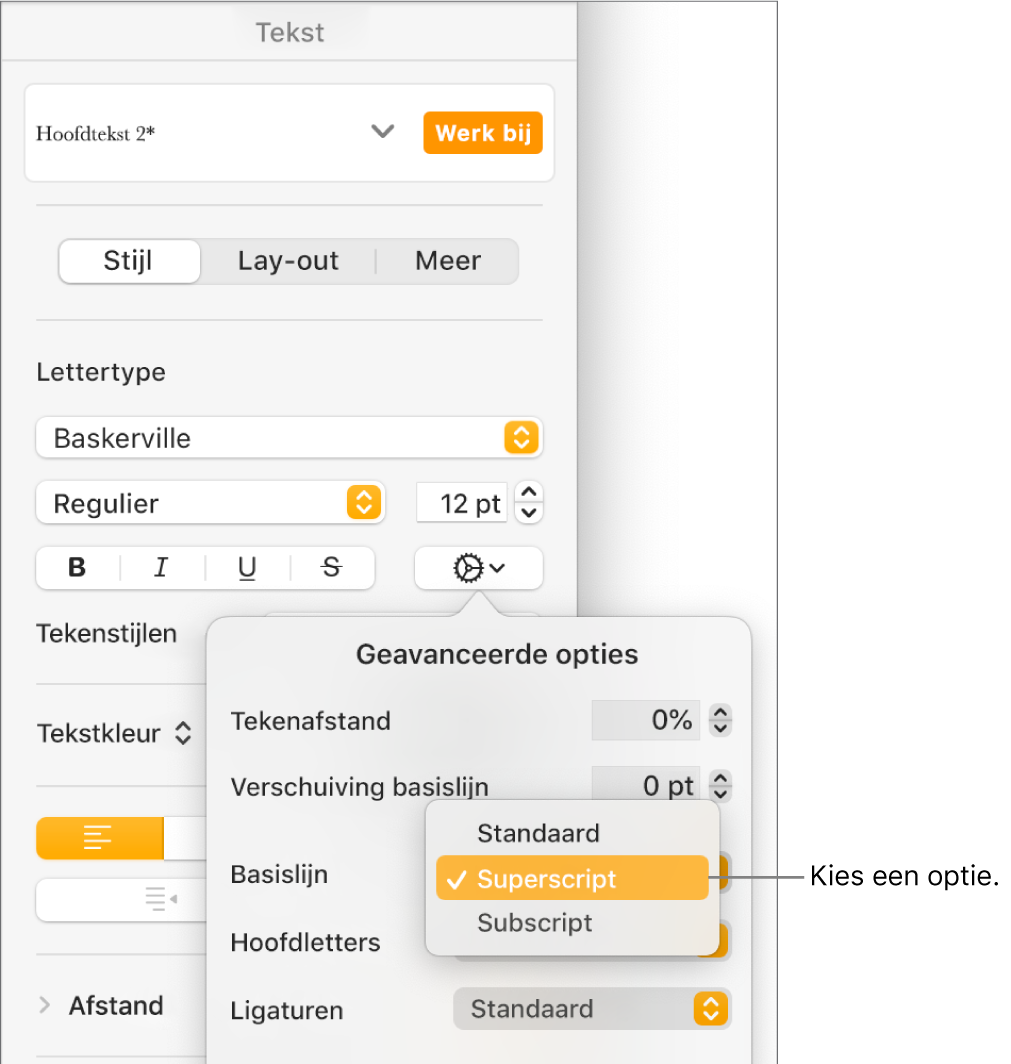
Als je na het invoegen van tekst in superscript of subscript wilt doorgaan met het typen van normale tekst, klik je direct achter het teken in superscript of subscript. Vervolgens klik je op
 in de navigatiekolom en op het venstermenu 'Basislijn' en kies je 'Standaard'.
in de navigatiekolom en op het venstermenu 'Basislijn' en kies je 'Standaard'.
Je kunt ook toetscombinaties gebruiken om snel superscript of subscript op geselecteerde tekst toe te passen. Druk voor superscript op Control + Shift + Command + plusteken (+). Druk voor subscript op Control + Command + minteken (-).
Tekst hoger of lager weergeven zonder de grootte te wijzigen
Als je tekst hoger of lager wilt weergeven dan de tekst ernaast zonder de grootte te wijzigen, pas je de verschuiving van de basislijn aan.
Selecteer de tekens die je hoger of lager wilt weergeven.
Klik op de knop 'Stijl' boven in de navigatiekolom 'Opmaak'
 .
.Als de tekst zich in een tekstvak, tabel of vorm bevindt, klik je eerst op de tab 'Tekst' boven in de navigatiekolom en klik je vervolgens op de knop 'Stijl'.
Klik in het gedeelte 'Lettertype' op
 en klik vervolgens op de pijlen naast de waarde bij 'Verschuiving basislijn' om de geselecteerde tekst hoger of lager weer te geven.
en klik vervolgens op de pijlen naast de waarde bij 'Verschuiving basislijn' om de geselecteerde tekst hoger of lager weer te geven.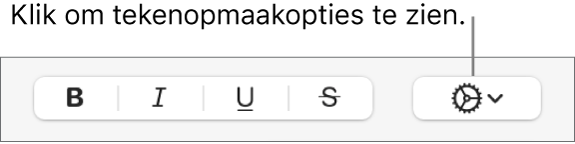
Numerieke achtervoegsels tijdens het typen in superscript zetten
Je kunt Pages zo instellen dat numerieke achtervoegsels (zoals e) tijdens het typen in superscript worden gezet.
Kies 'Pages' > 'Voorkeuren' (uit het Pages-menu boven in het scherm).
Klik op 'Autocorrectie' boven in het voorkeurenvenster.
In het gedeelte 'Opmaak' schakel je het aankruisvak 'Numerieke achtervoegsels in superscript' in.
Knoppen voor superscript en subscript aan de knoppenbalk toevoegen
Je kunt knoppen aan de knoppenbalk toevoegen om snel superscript en subscript op geselecteerde tekst toe te passen.
Kies 'Weergave' > 'Pas knoppenbalk aan' (uit het Weergave-menu boven in het scherm).
Opmerking: Deze optie is niet beschikbaar via het menu 'Weergave' in de Pages-knoppenbalk.
Sleep de knoppen 'Superscript' en 'Subscript' naar de knoppenbalk.
Klik op 'Gereed'.
Als je de knoppen wilt verwijderen, kies je 'Weergave' > 'Pas knoppenbalk aan' en sleep je de knoppen uit de knoppenbalk tot ze verdwijnen.